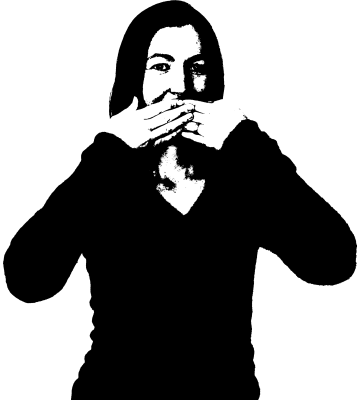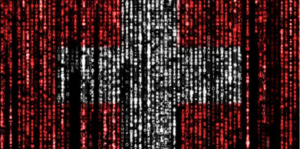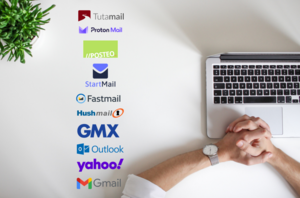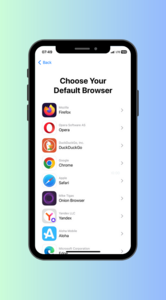Kreieren Sie Ihr eigenes Design: So ändern Sie die Farben für Ihre sicheren E-Mails.
Sie können Tutanota mit Whitelabel in ein schwarzes oder ein andersfarbiges Design verwandeln.
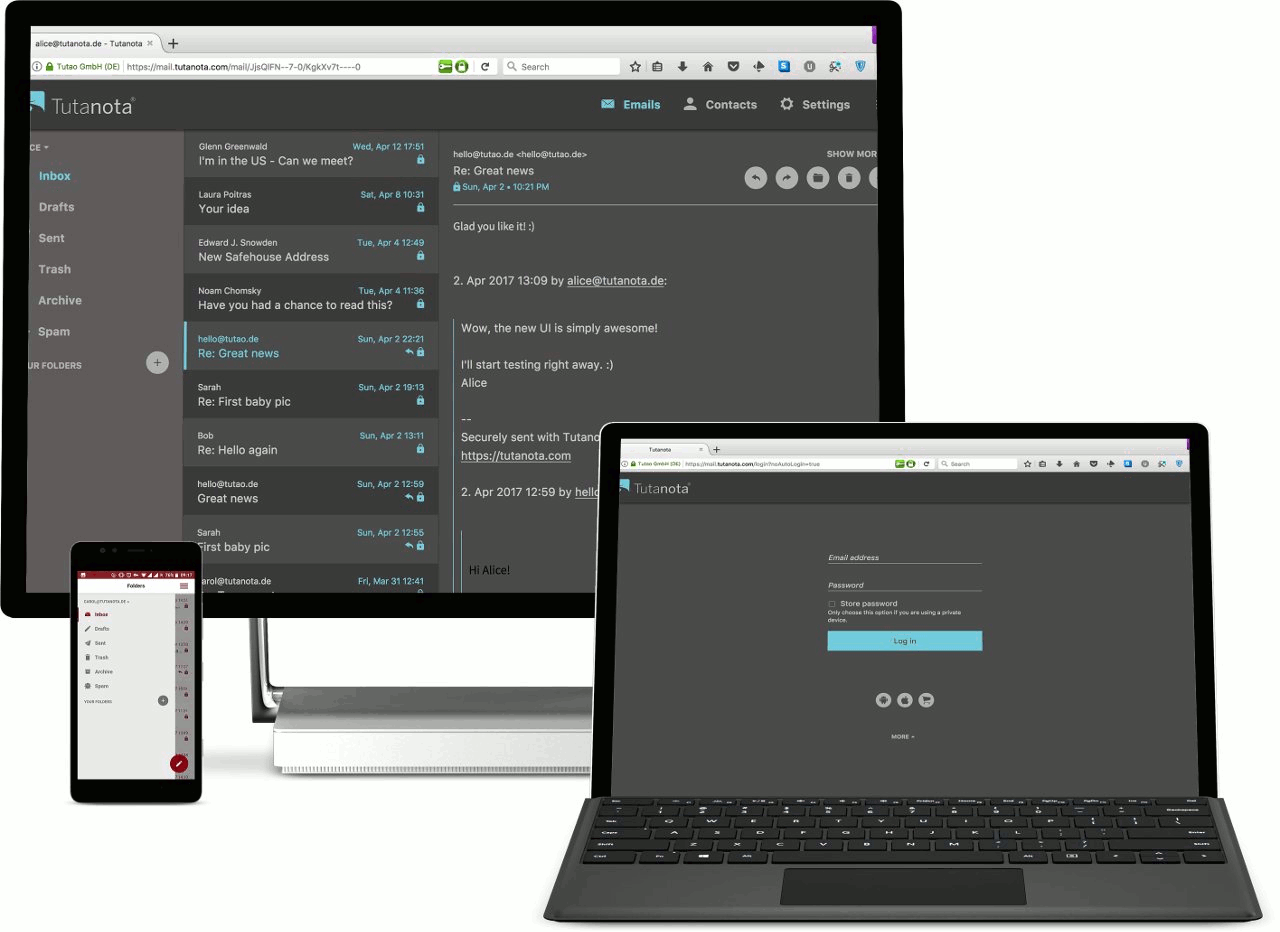
Die Whitelabel-Funktion von Tutanota ermöglicht es Ihnen, das Design von Tutanota so zu ändern, dass Sie Ihr bevorzugtes Farbmotiv im Webclient verwenden können. Die Aktivierung dieser Funktion ist nur möglich, wenn Sie Tutanota mit Ihrer eigenen Domain verwenden, da das benutzerdefinierte Design mit Ihrer Domain verknüpft wird.
Black theme
Die Whitelabel-Funktion ist als Business-Funktion gedacht und enthält viele weitere Anpassungen, aber wenn Sie ein schwarzes oder ein andersfarbiges Design benötigen, wird Whitelabel perfekt zu Ihren Bedürfnissen passen.
Die Whitelabel-Funktion kann in einem Schritt durch ein Upgrade auf Pro gebucht werden. Alternativ können Sie auch zu Premium wechseln und Whitelabel unter Einstellungen hinzufügen.
Farbanpassungen werden nur im Webclient angezeigt.
Bitte beachten Sie, dass die benutzerdefinierten Farben derzeit nur im Webclient angezeigt werden. Die Darstellung der Whitelabel-Farben in den Tutanota Android & iOS Apps ist derzeit nicht möglich.
Wenn Sie Ihr eigenes Farbschema in den Apps verwenden möchten, können Sie die Apps aus GitHub herunterladen und die Farben Ihren Wünschen entsprechend anpassen, bevor Sie die Apps kompilieren.
Bitte senden Sie uns Screenshots von Ihrem persönlichen Tutanota-Design! Wir sind sehr neugierig. :)
Wie man Farben in Tutanota anpasst
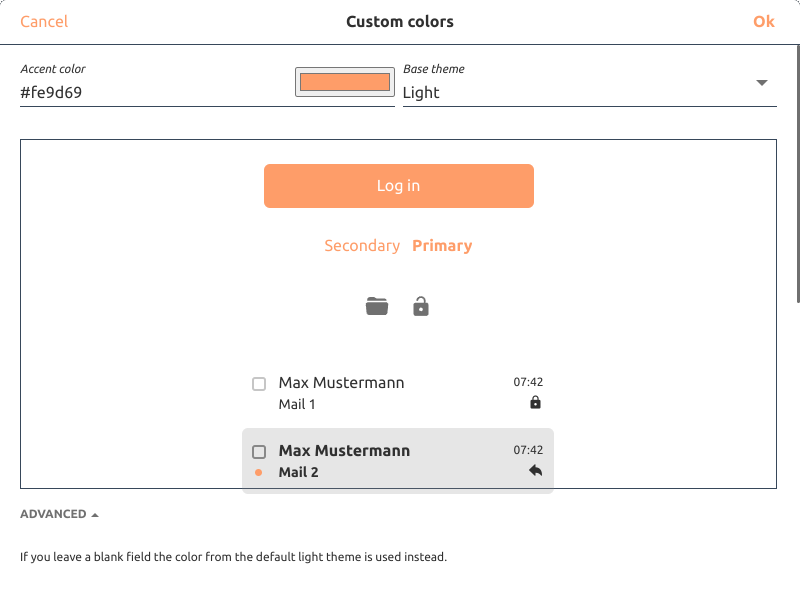
Um in Tutanota zu einem schwarzen oder einem andersfarbigen Design zu wechseln, müssen Sie die Farben in den Einstellungen Ihres Administratorkontos ändern. Nach der Änderung können alle Benutzer Ihres Kontos das benutzerdefinierte Farbschema verwenden.
Nach der Buchung können Sie die Farben ganz einfach ändern, indem Sie Einstellungen -> Whitelabel -> Eigene Farben wählen: Klicken Sie auf das Stift-Symbol, um die Farben nach Ihren eigenen Designvorgaben anzupassen.
Wir erklären alle Whitelabel-Anpassungen in unserem How-to.